こんにちは。 なないろのディレクション担当のTOMです。 WebサイトなどのテキストをコピーしてExcelに貼り付けるという作業が結構あります。 ショートカット【Ctrl+C】でコピーをして、【Ctrl+V】で貼り付けて、「はい、終わり!」となれば何の問題もないのですが、そんな簡単に行くわけもなく。。 毎回、【貼り付けの先の書式に合わせる】という一手間が必要になります。 この一手間ですが、【Ctrl+V】で貼り付けたら表示される【貼り付けオプション】のアイコンをクリックして、次に【貼り付け先の書式に合わせる】をクリックして、、、なかなかの手間です。 これが数回の作業ならなんとか乗り越えられるのですが、数十回繰り返しとなると心が折れます。 なんとかならんかしら。といろいろ試してみました。 ※Excel365を使っていますので、その他のExcelでは操作方法などが違う場合があります。 Alt→H→V→M の順にキーボードを打ちます。 順番を覚えるまでは少し戸惑うこともあるかも知れませんが、マウスを使わずキーボードだけでOKなので、便利だと思います。 が、便利ではあるけど、キーボード4つ打つのはちょっと。。ですね。 いまいち「これだわー、私が欲しかったのこれだわー」感がないです。 こちらは、Ctrl+Alt+V の同時押し。 で、「形式を選択して貼り付け」のダイアログが表示されます。 で、「テキスト」を選択して、Enter。 これもマウスを使わずキーボードだけでOKだけれども。だけれども! これじゃない。私が望んでいるのはこういうことじゃない。 もっと簡単にしたいんやー。 こちらはExcelのクイックアクセスツールバーに、機能を追加してショートカットとして使えるようにする方法です。 初めに簡単な設定が必要です。 (1)クイックアクセスツールバーの上で右クリックして、【クイックアクセスツールバーのユーザー設定】を選択します。 (2)【すべてのコマンド】の中から、【貼り付け先の書式を適用して貼り付けます】をダブルクリックして追加して、最後に【OK】をクリックします。 (3)グレーアウトしていて分かりづらいですが、アイコンが追加されました。 (4)【Alt】を押すと、追加されたアイコンの上に数字が表示されます。 ※私の場合は【5】ですが、順番は入れ替え可能です。 (5)貼り付けたいテキストをコピーして、貼り付けたいセルの上で【Alt】→【アイコンの上に表示された数字】を押します。 ※【Alt】+【アイコンの上に表示された数字】の同時押しではなく、【Alt】→【アイコンの上に表示された数字】の順番ですので、ご注意ください。 私には、この方法が一番ピッタリきました! 別のコマンドも同じように設定して、作業の効率を上げたいと思います。 これだわー、私が欲しかったのこれだわーまずは、Alt→H→V→M の順番で押す。ショートカット?
次は、Ctrl+Alt+V の同時に押す。
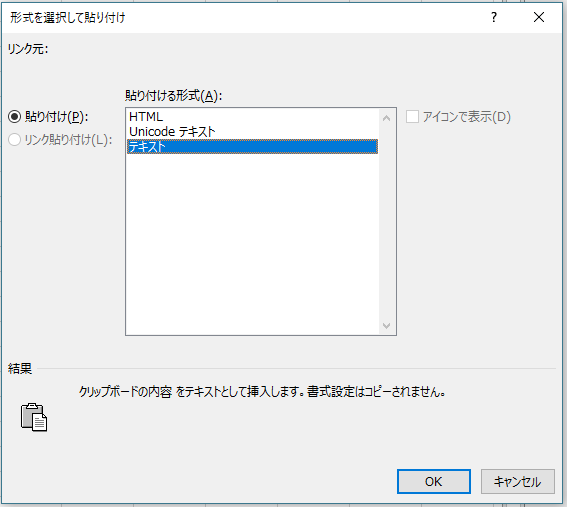
最後は、クイックアクセスツールバーに追加する
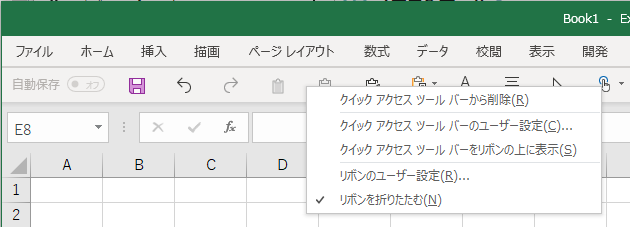
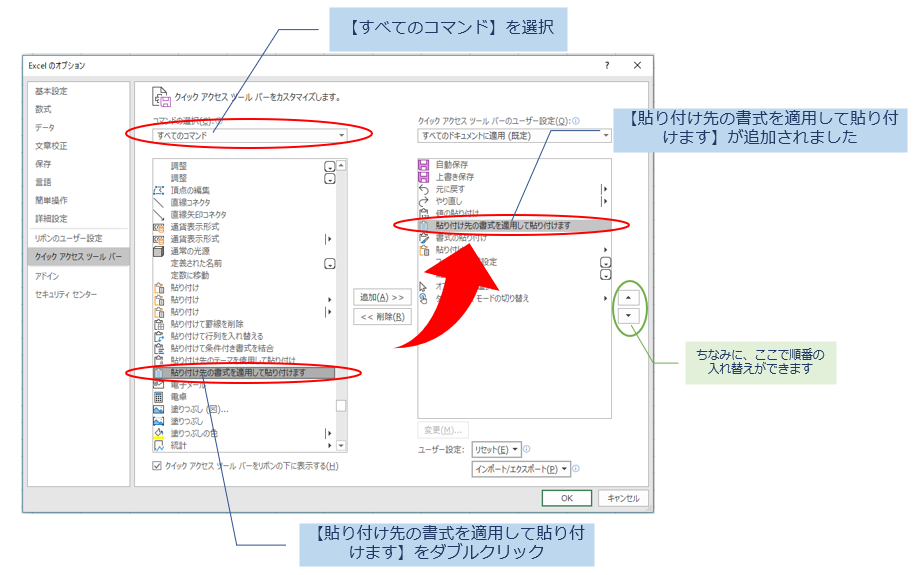
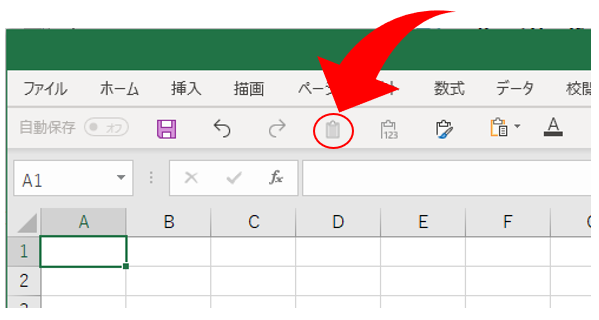
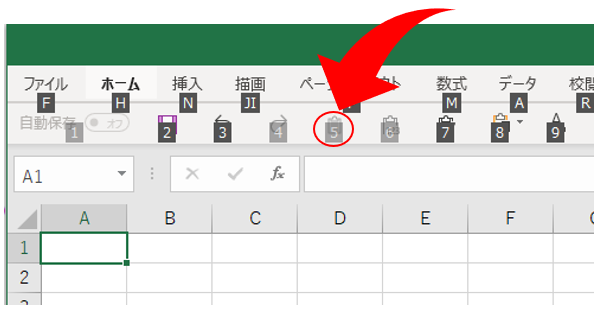
私達は京都でNo1のデザイン力・UI力を目指す
システム開発・Web開発カンパニー
株式会社なないろです。
各種CMS、企業サイト、キャンペーンサイト、顧客管理システム、IoTシステムなど幅広いITソリューションを優良なデザインとUIで、SEOソリューションをあわせてお客様の目標達成を行う企業です。
Laboratory
なないろ研究所
⼈と⼈をつなぐコミュニケーションをもっと世の中に。
それが私達が⾏うこと。
なないろ研究所では日々、様々なことをリサーチし、実験しています。
コミュニケーションの流通をお手伝いするために、日々様々なリサーチを行い、分析し、時に実験しております。
そんな日々の活動内容においてログをつけております。
このような情報共有が、我々が考えるコミュニケーションの一つの形です。
2018.11.21



